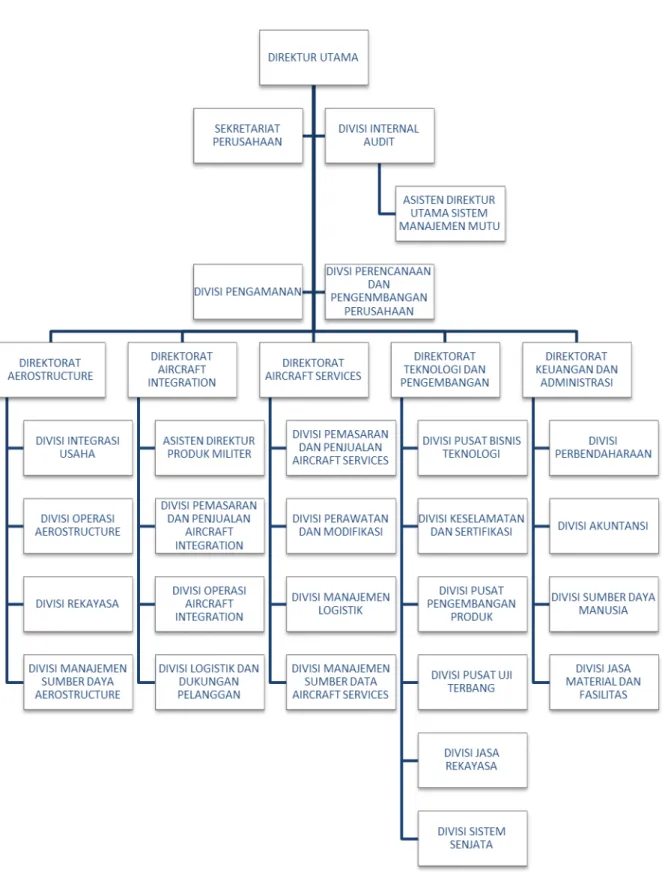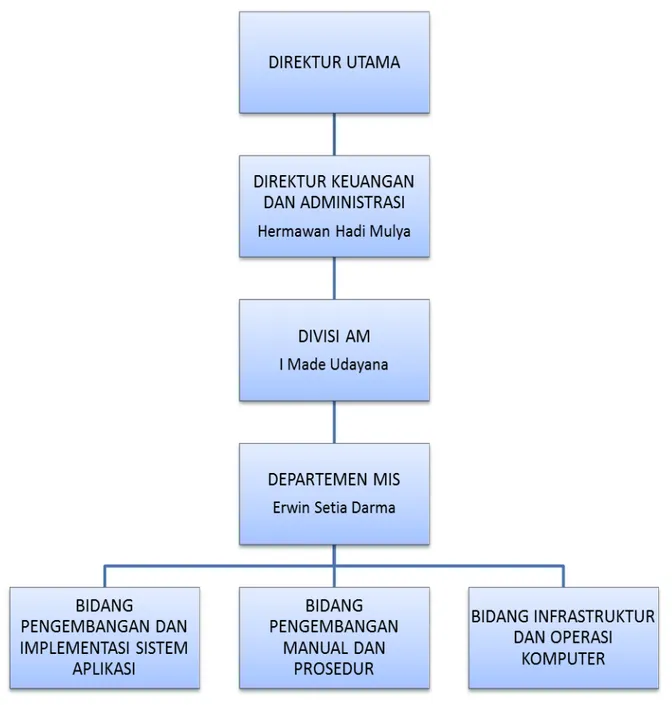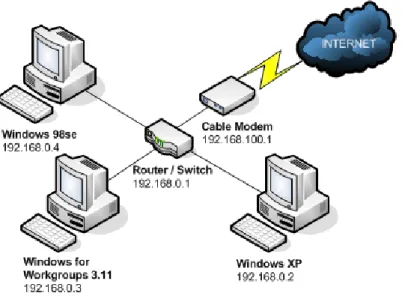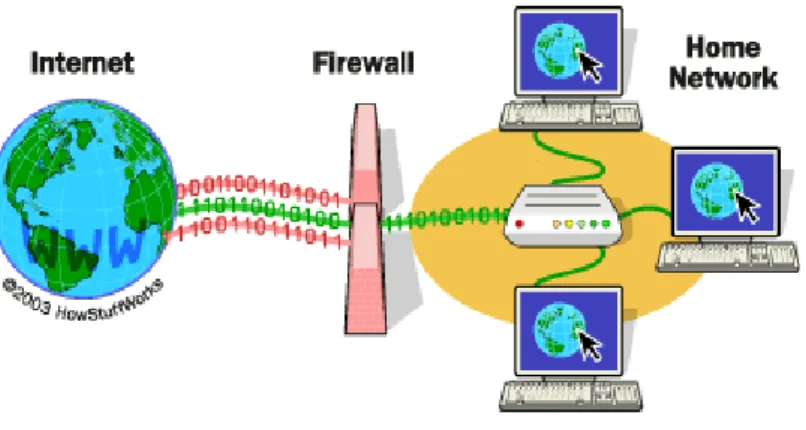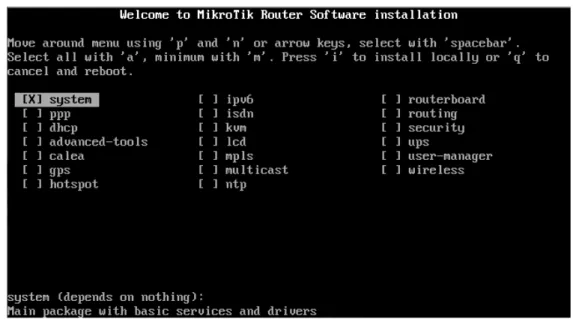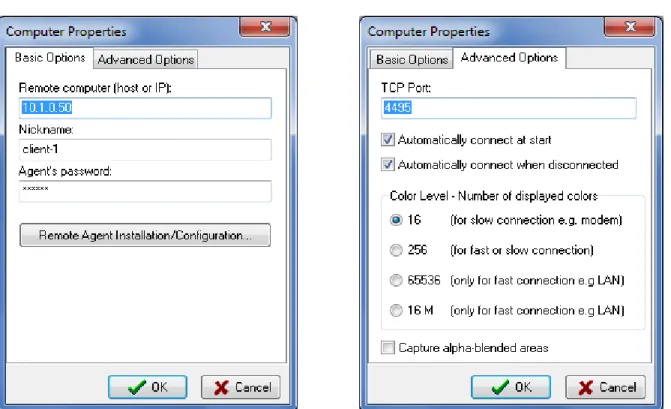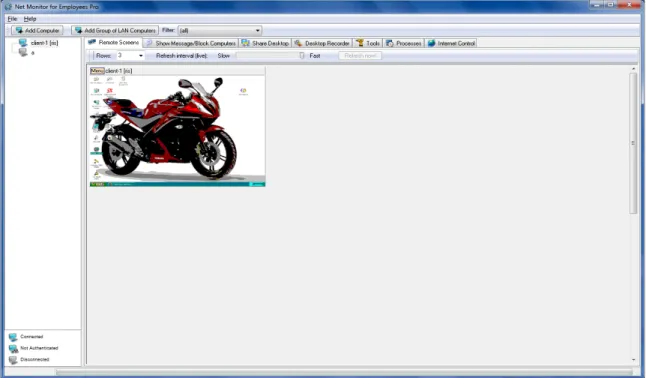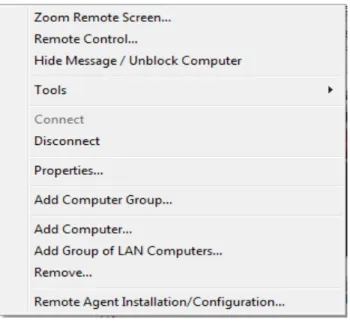7 II.1 Profil Tempat Kerja Praktek
Perusahaan yang dipilih untuk Kerja Praktek adalah PT. Dirgantara Indonesia (Persero). PT. Dirgantara Indonesia beralamat di Jalan Pajajaran 154 Bandung 40174, Indonesia PO BOX 1714 BD, Telp. (022) 6040606, 6031717, Fax (022) 6033912, email :
[email protected]. Untuk memperkokoh kedudukan dalam dunia Industri, PT. Dirgantara Indonesia (Persero) memiliki cabang di North Amerika, inc yang beralamat di Building-Tukwila 1035 Andover Park West, Suite B Seattle, WA 98188-7681, USA, Telepon 1 206 575 6507.
II.1.1 Sejarah Instansi
PT. Dirgantara Indonesia (Persero) atau biasa dikenal dengan nama lain Indonesia Aerospace. Corp merupakan salah satu perusahaan penerbangan di Asia tepatnya di Indonesia yang berpengalaman dan berkompetensi dalam rancang bangun, pengembangan, dan manufacturing pesawat terbang. Perusahaan ini dimiliki oleh Pemerintah Indonesia didirikan pada tanggal 26 April 1976 dengan nama PT.Industri Pesawat Terbang Nurtanio dan BJ Habibie sebagai Presiden Direktur. Industri Pesawat Terbang Nurtanio kemudian berganti nama menjadi Industri Pesawat Terbang Nusantara (IPTN) pada tanggal 11 Oktober 1985. Setelah direstrukturisasi, IPTN kemudian berubah nama menjadi Dirgantara Indonesia pada 24 Agustus 2000.
PT. Dirgantara Indonesia memiliki visi menjadi perusahaan kelas dunia dalam industri dirgantara yang berbasis pada penguasaan teknologi tinggi dan mampu bersaing dalam pasar global, dengan mangandalkan keunggulan biaya. Untuk mencapai visi
tersebut, PT. Dirgantara Indonesia menjalankan misinya dengan menjalankan usaha dengan selalu berorientasi pada saat aspek bisnis dan komersil serta dapat menghasilkan produk dan jasa yang memiliki keunggulan biaya. Sebagai pusat keunggulan di bidang industry dirgantara, terutama dalam rekayasa, rancang manufaktur, produksi dan pemeliharaan untuk kepentingan komersial dan militer dan juga untuk aplikasi di luar industri dirgantara. Menjadikan perusahaan ini sebagai pemain kelas dunia di industri global yang mampu bersaing dan melakukan aliansi strategis dengan industri dirgantara kelas dunia lainnya.
Diawali dengan membangun dasar penguasaan teknologi melalui lisensi, perusahaan industri yang berdiri 23 Agustus 1976 ini, memproduksi helikopter dan pesawat terbang: NBO 105, Super puma NAS-332, NC-212; dan tiga tahun kemudian mengintegrasikan teknologi, PT. Dirgantara Indonesia bersama CASA merancang dan memproduksi CN-235.
Kemudian dalam rangka memantapkan kehadirannya dalam masyarakat industry kedirgantaraan dunia serta meningkatkan kemampuan sebagai industri pesawat terbang, kerja sama internasional ditandatangani, antara lain dengan Boeing Company, menghasilkan komponen pesawat Boeing, dengan Bell Helicopter Textron, memproduksi NBELL-412.
Selanjutnya, dengan penguasaan teknologi serta keahlian yang terus berkembang, Dirgantara Indonesia merancang bangun N250, generasi pesawat penumpang subsonic dengan daya angkut 64-68 penumpang dengan fly by wire system. Prototype pertamanya telah berhasil diterbangkan pertama kalinya, pada tanggal 10 Agustus 1995, dan telah menjalani sekitar 600 jam uji terbang. Kemudian diteruskan dengan mengembangkan
N2130 pesawat jet transonic dengan inovasi baru, dalam tahap preliminary design. Namun, kedua program tersebut terhenti karena adanya kendala pendanaan.
Pada tahun 1998, sebagai tampak dari krisis ekonomi dan moneter pada tahun sebelumnya, industri ini mempersiapkan paradigm baru. Melalui paradigma ini , PT Dirgantara Indonesia lebih berorientasi bisnis dengan memanfaatkan teknologi yang telah diserap selama tiga windu, sebagai ujung tombak dalam menghasilkan produk dan jasa.
Kini, PT Dirgantara Indonesia telah berhasil sebagai industri manufaktur dan memiliki diversifikasi produknya, tidak hanya bidang pesawat terbang, tetapi juga dalam bidang lain, seperti teknologi informasi, telekomunikasi, otomotif, maritime, militer, otomasi dan control, minyak dan gas, turbin industri, teknologi simulasi, dan engineering services.
Pada tahun 2004, program restrukturisasi perusahaan yang mencakup reorientasi bisnis dan penataan ulang SDM digulirkan, postur karyawan menyusut dari 9.670 menjadi sekitar 3.500 orang; dan Dirgantara Indonesia memfokuskan bisnisnya dari 18 menjadi 5 satuan usaha, yang meliputi: Aircraft, Aerostructure, Aircraft Services, Defence, dan Engineering Services. Dengan demikian diharapkan industri ini menjadi institusi bisnis yang adaptif dan efisien.
II.1.2 Logo Instansi
Sebelum tahun 2000 PT. DI masih memakai Logo perusahaannya yang lama, dan ketika pada awal hingga pertengahan tahun 2000-an atau tepatnya pada tanggal 24 Agustus 2000 PT. DI mengganti Logo perusahaannya yang lama menjadi Logo perusahaannya yang baru seperti pada Gambar II-1 dibawah ini.
Gambar II-1 Logo Instansi PT.DI
II.1.2.1 Penjelasan
Bentuk logoPT. DIRGANTARA INDONESIA terdiri dari :
1. Lingkaran : menggambarkan lingkaran dunia, memberikan makna aktifitas usaha yang mencakup pasar global.
2. Sayap : berjumlah 3 (tiga) buah dengan ukuran yang berbeda menggambarkan kekuatan usaha untuk mencapai tujuan yang lebih tinggi :
a. Sayap besar, menggambarkan Bisnis Inti (Core Business).
b. Sayap sedang, menggambarkan Bisnis Plasma (Non – Core Business). c. Sayap kecil, menggambarkan Korporasi (Corporate).
Ketiganya menjalin persatuan dan kesatuan menuju ke atas dalam sudut kecondongan / elevasi 450yang berarti arah yang seimbang dan optimal dalam pencapaian
target.
II.1.2.2 Warna
Warna logo PT. DIRGANTARA INDONESIA adalah Biru ( cyan 100 % dan magenta 100 % ) yang memiliki makna warna dirgantara, kemantapan dan kekuatan. Ini mencerminkan tekad untuk berusaha semaksimal mungkin sesuai kompetensi dan etika usaha.
II.1.2.3 Tulisan
1. Tulisan logoPT. DIRGANTARA INDONESIA adalah dalam huruf capital Arial Narrow Bold, berwarna Biru ( cyan 100 % dan magenta 100 % ).
2. Tulisan INDONESIAN AEROSPACE (IAe) adalah dalam huruf capital Arial Narrow Bold, berwarna Biru ( cyan 100 % dan magenta 100 % ), merupakan nama dalam korespondensi Internasional.
II.1.3 Badan Hukum Instansi
Mahkamah Agung R.I. dalam putusannya pada tanggal 22 Oktober 2007 telah mengabulkan permohonan kasasi dari PT. Dirgantara Indonesia (Persero) Cs., serta membatalkan putusan Pengadilan Niaga pada Pengadilan Negeri Jakarta Pusat No. 41/Pailit/2007/PN.Niaga/Jkt.Pst., pada tanggal 4 September 2007.
Pertimbangan Mahkamah Agung R.I., antara lain :
a. Bahwa Pasal 2 ayat (5) Undang-Undang No. 37 Tahun 2004 menyatakan bahwa dalam hal debitur adalah Badan Usaha Milik Negara yang bergerak di bidang
kepentingan publik, maka permohonan pernyataan pailit hanya dapat diajukan oleh Menteri Keuangan;
b. Bahwa yang dimaksud dengan “Badan Usaha Milik Negara yang bergerak di bidang kepentingan publik”, sesuai dengan penjelasan Pasal 2 ayat (5) Undang-Undang No. 37 Tahun 2004, adalah badan usaha milik negera yang seluruh modalnya dimiliki negara dan tidak terbagi atas saham;
c. Bahwa Pemohon Kasasi I/PT. Dirgantara Indonesia (Persero) adalah badan usaha milik negera (BUMN) yang keseluruhan modalnya dimiliki oleh Negara, yang pemegang sahamnya adalah Menteri Negara BUMN qq Negara Republik Indonesia dan Menteri Keuangan RI qq Negara Republik Indonesia.;
d. Bahwa Perusahaan Perseroan/Persero, menurut Pasal 1 angka 2 Undang-Undang No. 19 Tahun 2003 tentang Badan Usaha Milik Negara, adalah badan usaha milik negara berbentuk perseroan terbatas yang modalnya terbagi dalam saham yang seluruhnya dimiliki oleh Negara RI, atau badan usaha milik negara berbentuk perseroan terbatas yang modalnya terbagi dalam saham yang paling sedikit 51% sahamnya dimiliki oleh Negara RI;
e. Bahwa terbaginya modal Pemohon Kasasi I/Termohon atas saham yang pemegangnya adalah Menteri Negara BUMN qq Negara RI dan Menteri Keuangan RI qq Negara RI adalah untuk memenuhi ketentuan Pasal 7 ayat (1) dan ayat (3) Undang-Undang No. 1 Tahun 1995 tentang Perseroan Terbatas yang diwajibkan pemegang saham suatu perseroan sekurang-kurangnya dua orang, karena itu
terbaginya modal atas saham yang seluruhnya dimiliki Negara tidak membuktikan bahwa Pemohon Kasasi I/ Termohon adalah badan usaha milik negara yang tidak bergerak di bidang kepentingan publik;
f. Bahwa dalam Lampiran Peraturan Menteri Perindustrian RI No. 03/M-IND/PER/4/2005 disebutkan bahwa PT. Dirgantara Indonesia adalah objek vital industri, dan yang dimaksud dengan objek vital industri adalah kawasan lokasi, bangunan/instalasi dan atau usaha industri yang menyangkut hajat hidup orang banyak, kepentingan Negara dan/atau sumber pendapatan Negara yang bersifat strategis (Pasal 1 angka 1 Peraturan Menteri Perindustrian RI No. 03/M-IND/PER/4/2005 tanggal 19 April 2005);
g. Bahwa oleh karena itu Pemohon Kasasi/Termohon sebagai badan usaha milik negara yang keseluruhan modalnya dimiliki oleh Negara dan merupakan objek vital industri, adalah badan usaha milik negara yang bergerak dibidang kepentingan publik yang hanya dapat dimohonkan pailit oleh Menteri Keuangan sebagaimana dimaksud oleh Pasal 2 ayat (5) Undang-Undang No. 37 Tahun 2004;
h. Bahwa lagi pula Undang-Undang No. 1 Tahun 2004 tentang Perbendaharaan Negara melarang pihak manapun untuk melakukan penyitaan terhadap antara lain uang atau surat berharga, barang bergerak dan barang tidak bergerak milik Negara, sehingga kepailitan yang menurut Pasal 1 angak 1 Undang-Undang No. 37 Tahun 2004 tentang Kepailitan dan PKPU merupakan sita umum atas semua kekayaan Debitur Pailit, apabila kekayaan Debitur Pailit tersebut adalah kekayaan Negara tentunya tidak dapat diletakkan sita, kecuali permohonan pernyataan pailit diajukan oleh Menteri Keuangan selaku Wakil Pemerintah dalam kepemilikan kekayaan
negara yang dipisahkan dan bendehara umum negara (Pasal 6 ayat (2)a jo Pasal 8 Undang-Undang No. 17 Tahun 2003 tentang Keuangan Negara).
II.1.4 Struktur Organisasi dan Deskripsi Pekerjaan
Adapun struktur organisasi di PT. Dirgantar Indonesia secara umum terlihat pada bagan dibawah ini:
II.1.4.1 Struktur Organisasi IT Di PT. DIRGANTARA INDONESIA
II.1.4.2 Deskripsi Pekerjaan IT Di PT. DIRGANTARA INDONESIA
a. Tujuan Pekerjaan
Membangun prasarana jaringan komunikasi kabel serat optic maupun kabel tembaga dan perawatan peralatan penunjang system DATA LINK & COMMUNICATION SYSTEMS.
b. Tugas Pekerjaan untuk Jr. Engineer Grade H : 1. Melakukan instalasi jaringan komunikasi data 2. Menguji fungsi peralatan komunikasi data 3. Mengoperasikan peralatan komunikasi data
4. Melakukan perawatan peralatan dan jaringan komunikasi data 5. Membuat drawing system jaringan komunikasi data
c. Relasi Pekerjaan : 1. Di dalam :
I. Bekerja sama dengan beberapa bidang kompetensi lain di lingkungan Divisi LM, terutama yang berkaitan dengan aktifitas kerja Ground Test Laboratory dan untuk keperluan pemeliharaan sistem jaringan komunikasi data.
2. Di luar :
Tidak ada
PT. Dirgantara Indonesia adalah sebuah Badan Usaha Milik Negara (BUMN) yang menerapkan sistem manajemen terpadu, artinya sistem manajemen yang efisiensi dan modern berdasarkan ciri-ciri khas kebudayaan dan jiwa bangsa Indonesia.
PT. Dirgantara Indonesia dipimpin oleh seorang Direktur Utama yang dibantu oleh sekertaris Direktur Utama dalam melaksanakan tugasnya. Dalam melaksanakan tugas
sehari-hari, ia dibantu oleh Asisten Direktur yang terdiri dari Asisten Chief Engineer, Keuangan, Inspektorat, Pengelola Material, Koordinasi Program dan Pengendalian Mutu.
a. Pengelolaan dikelola oleh dewan direksi yang terdiri dari: 1. Direktur Utama sebagai Ketua
2. Direktur Produksi sebagai Anggota 3. Direktur Teknologi sebagai Anggota 4. Direktur Pengembangan sebagai Anggota 5. Direktur Komersil sebagai Anggota
b. Dalam melaksanakan tugasnya, dewan direksi mempunyai direktorat-direktorat terdiri dari:
1. Direktorat Produksi 2. Direktorat Teknologi
3. Direktorat Pengembangan dan Pembangunan Fasilitas 4. Direktorat Komersil
c. Badan pelaksanaan yang menghasilkan produksi industri dibagi menjadi 5, yaitu: 1. Divisi General Shop
2. Divisi Rotary Wing 3. Divisi Fixed Wing
4. Divisi Purna Jual / ACS (Aircraft Service) 5. Divisi Sistem Senjata
II.2 Landasan Teori
Selama pelaksanaan kerja praktek di PT.DI, kelompok kerja praktek menggunakan pengetahuan yang diperoleh selama masa perkuliahan sebagai landasan teori dalam pengembangan sebuah jaringan di PT.DI dan beberapa pengetahuan baru yang didapat pada saat pelaksanaan kerja praktek berlangsung.
II.2.1 Pengertian Jaringan Komputer
Jaringan komputer merupakan sekelompok komputer otonom yang saling dihubungkan satu sama lainnya, menggunakan suatu media dan protokol komunikasi tertentu, sehingga dapat saling berbagi data dan informasi. Jaringan komputer memungkinkan terjadinya komunikasi yang lebih efisien antar pemakai (mail dan teleconference).
Jaringan komputer adalah sekelompok komputer otonom yang saling menggunakan protokol komunikasi melalui media komunikasi sehingga dapat berbagi data, informasi, program aplikasi dan perangkat keras seperti printer, scanner, CD-Drive maupun harddisk serta memungkinkan komunikasi secara elektronik.
Sedangkan pada Aplikasi home user, memungkinkan komunikasi antar pengguna lebih efisien (chat), interaktif entertainment lebih multimedia (games, video,dan lain-lain).
Klasifikasi Jaringan Komputer :
1. LAN (Local Area Network) : Jaringan komputer yang saling terhubung ke suatu komputer server dengan menggunakan topologi tertentu, biasanya digunakan dalam kawasan satu gedung atau kawasan yang jaraknya tidak lebih dari 1 km.
Gambar II-4 LAN (Local Area Network)
2. WAN (Wide Area Network) : Jaringan komputer yang menghubungkan banyak LAN ke dalam suatu jaringan terpadu, antara satu jaringan dengan jaringan lain dapat berjarak ribuan kilometer atau terpisahkan letak geografi dengan menggunakan metode komunikasi tertentu.
Secara garis besar ada beberapa tahapan dalam membangun jaringan LAN, diantaranya ;
1. Menentukan teknologi tipe jaringannya (Ethernet, Fast Ethernet, Token Ring, FDDI)
2. Memilih model perkabelan (Fiber, UTP, Coaxial)
3. Menentukan bentuk topologi jaringan (Bus, Ring, dan Star) 4. Menentukan teknologi Client/Server atau Peer to Peer
5. Memilih Sistem Operasi Server (Windows NT, 2000, XP, atau Linux).
II.2.1.1 Gateway
Pintu gerbang sebagai keluar-masuknya paket data dari local network menuju outer network. Tujuannya agar client pada local network dapat berkomunikasi dengan internet.Router dapat disetting menjadi Gateway dimana ia menjadi penghubung antara jaringan local dengan jaringan luar.
II.2.1.2 Proxy Server
Sebuah fasilitas untuk menghubungkan diri ke internet secara bersama-sama. Memenuhi permintaan user untuk layanan Internet (http, FTP,Telnet) dan mengirimkannya sesuai dengan kebijakan. Bertindak sebagai gateway menuju layanan.Mewakili paket data dari dalam dan dari luar. Menangani semua komunikasi internet - ekternal.Bertindak sebagai gateway antara mesin internal dan eksternal.Proxy server mengevaluasi dan mengontrol permintaan dari client, jika sesuai policy dilewatkan jika tidak dideny/drop.
II.2.1.3 DHCP
Dynamic Host Configuration Protocol (DCHP) adalah protokol yang berbasis arsitektur client/server yang dipakai untuk memudahkan pengalokasian alamat IP dalam satu jaringan. Sebuah jaringan lokal yang tidak menggunakan DHCP harus memberikan alamat IP kepada semua komputer secara manual. Jika DHCP dipasang di jaringan lokal, maka semua komputer yang tersambung di jaringan akan mendapatkan alamat IP secara otomatis dari server DHCP. Selain alamat IP, banyak parameter jaringan yang dapat diberikan oleh DHCP, seperti default gateway dan DNS server.
II.2.1.4 Firewall
Sistem keamanan yang menggunakan device atau sistem yang diletakkan di dua jaringan dengan fungsi utama melakukan filtering terhadap akses yang akan masuk.
Berupa seperangkat hardware atau software, bisa juga berupa seperangkat aturan dan prosedur yang ditetapkan oleh organisasi. Firewall juga dapat disebut sebagai system atau perangkat yang mengizinkan lalu lintas jaringan yang dianggapnya aman untuk melaluinya dan mencegah lalu lintas jaringan yang tidak aman. Umumnya firewall diimplementasikan dalam sebuah mesin terdedikasi, yang berjalan pada pintu gerbang (gateway) antara jaringan local dan jaringan lainnya. Firewall juga umumnya digunakan untuk mengontrol akses terhadap siapa saja yang memiliki akses terhadap jaringan pribadi dari hak luar. Saat ini, istilah firewall menjadi istilah generic yang merujuk pada sistem yang mengatur komunikasi antar dua jaringan yang berbeda.
Gambar II-6 Skema Firewall
II.2.1.5 Router
Router adalah perangkat yang akan melewatkan paket IP dari suatu jaringan ke jaringan yang lain, menggunakan metode addressing dan protocol tertentu untuk melewatkan paket data tersebut.
Router memiliki kemampuan melewatkan paket IP dari satu jaringan ke jaringan lain yang mungkin memiliki banyak jalur diantara keduanya. Router-router yang saling terhubung dalam jaringan internet turut serta dalam sebuah algoritma routing terdistribusi untuk menentukan jalur terbaik yang dilalui paket IP dari sistem ke sistem lain. Proses routing dilakukan secara hop by hop. IP tidak mengetahui jalur keseluruhan menuju tujuan setiap paket. IP routing hanya menyediakan IP address dari router berikutnya yang menurutnya lebih dekat ke host tujuan.
Fungsi router yaitu:
1. Membaca alamat logika / ip address source & destination untuk menentukan routing dari suatu LAN ke LAN lainnya.
2. Menyimpan routing table untuk menentukan rute terbaik antara LAN ke WAN. 3. Perangkat di layer 3 OSI Layer.
4. Bisa berupa "box" atau sebuah OS yang menjalankan sebuah daemon routing. 5. Interfaces Ethernet, Serial.
Gambar II-7 Router
II.2.2 Pengertian Sistem Operasi
Sistem operasi adalah sekumpulan rutin perangkat lunak yang berada diantara program aplikasi dan perangkat. Sistem operasi memiliki tugas yaitu mengelola seluruh sumber daya sistem komputer dan sebagai penyedia layanan.
Sistem operasi menyediakan Sistem Call (berupa fungsi-fungsi atau API=Application Programming Interface). Sistem Call ini memberikan abstraksi tingkat tinggi mesin untuk pemrograman. Sistem Call berfungsi menghindarkan kompleksitas pemrograman dengan memberi sekumpulan instruksi yang lebih mudah dan nyaman, sistem operasi juga sebagai basis untuk program lain dimana program aplikasi dijalankan diatas sistem operasi, program-program itu memanfaatkan sumber daya sistem komputer dengan cara meminta layanan sistem operasi mengendalikan sumber daya untuk aplikasi sehingga penggunaan sumber daya sistem komputer dapat dilakukan secara benar dan efisien.
Sistem operasi yang dikenal antara lain :
1. Windows (95, 98, ME, 2000, XP, VISTA, SERVER, Windows7, Windows 8) 2. Linux (Red Hat, Slackware, Ubuntu, Fedora, Mikrotik, Debian, OpenSUSE) 3. UNIX
4. FreeBSD (Berkeley Software Distribution) 5. SUN (SOLARIS)
6. DOS (MS-DOS)
7. Machintosh (MAC OS, MAC OSX).
II.2.3 Pengertian Mikrotik Router OS
MikroTik RouterOS™, merupakan sistem operasi Linux base yang diperuntukkan sebagai network router. Didesain untuk memberikan kemudahan bagi penggunanya. Administrasinya bisa dilakukan melalui Windows Application (WinBox). Selain itu instalasi dapat dilakukan pada Standard komputer PC (Personal Computer). PC yang akan dijadikan router mikrotik pun tidak memerlukan resource yang cukup besar untuk penggunaan standard, misalnya hanya sebagai gateway. Untuk keperluan beban yang besar (network yang kompleks, routing yang rumit) disarankan untuk mempertimbangkan pemilihan resource PC yang memadai.
II.2.3.1 Jenis – Jenis Mikrotik
1. MikroTik RouterOS yang berbentuk software yang dapat di-download di www.mikrotik.com. Dapat diinstal pada komputer rumahan (PC).
2. BUILT-IN Hardware MikroTik dalam bentuk perangkat keras yang khusus dikemas dalam board router yang didalamnya sudah terinstal MikroTik RouterOS.
II.2.3.2 Penjelasan Fitur – Fitur Instalasi Mikrotik
Berikut merupakan tampilan utama pada saat instalasi Mikrotik router OSTM:
Gambar II-8 Menu Utama Instalasi Mikrotik Router OS
Keterangan beberapa yang penting diantaranya:
1. Sistem : Packet wajib install (inti sistem mikrotik/paket dasar), berisi Kernel Mikrotik.
2. PPP : Untuk membuat Point to Point Protocol Server,Point-to-Point tunneling protocols-PPTP, PPPoE and L2TP Access Concentrators and clients; PAP, CHAP, MSCHAPv1 and MSCHAPv2 authentication protocols; RADIUS authentication and accounting; MPPE encryption; compression for PPPoE; data rate limitation; differentiated firewall; PPPoE dial on demand.
3. DHCP : Packet yang dibutuhkan apabila ingin membuat dhcp-server (agar client bias mendapatkan ip address otomatis dynamic IP) * DHCP -DHCP server per interface; -DHCP relay; -DHCP client; multiple -DHCP
networks; static and dynamic DHCP leases; RADIUS support.
4. Advanced tool: Tools tambahan untuk admnistrasi jaringan seperti ipscan, bandwidth test, Scanning, Nslookup dan lain lain.
5. Arlan : Packet untuk konfigurasi chipset wireless aironet arlan . 6. Gps : Packet untuk support GPS Device.
7. Hotspot : Packet untuk membuat hotspot gateway, seperti authentication , traffic quota dan SSL HotSpot Gateway with RADIUS authentication and accounting; true Plug-and-Play access for network users; data rate limitation; differentiated firewall; traffic quota; real-time status information; walled-garden; customized HTML login pages; iPass support; SSL secure authentication; advertisement support.
8. Hotspot -fix: Tambahan packet hotspot.
9. Security : Berisi fasilitas yang mengutamakan Keamanan jaringan, seperti Remote Mesin dengan SSH, Remote via MAC Address.
10. Web-proxy : Untuk menjalankan service Web proxy yang akan menyimpan cache agar traffic ke Internet bisa di reduksi sehingga sensasi browsing lebih cepat FTP and HTTP caching proxy server;HTTPS proxy; transparent DNS
and HTTP proxying; SOCKS protocol support; DNS static entries; support for caching on a separate drive; access control lists; caching lists; parent proxy support.
11. ISDN : Packet untuk isdn server dan isdn client membutuhkan packet PPP. 12. Lcd : Packet untuk customize port lcd dan lain lain.
Tekan:
'a' = semua service akan terpilih. 'n' = bila kita menginstall baru.
V = bila kita hanya ingin menambah service baru (konfigurasi sebelumnya tidak akan hilang)
Lalu ketik " i " untuk memulai instalasi, maka proses berlanjut... "proses format dan pengkopian file-file yang dibutuhkan akan berjalan otomatis". II.2.3.3 Penjelasan Menu Fitur – Fitur Mikrotik
1. Address List : Pengelompokan IP Address berdasarkan nama.
2. Asynchronous : Mendukung serial PPP dial-in / dial-out, dengan otentikasi CHAP, PAP, MSCHAPv1 dan MSCHAPv2, Radius, dial on demand, modem pool hingga 128 ports.
3. Bonding : Mendukung dalam pengkombinasian beberapa antarmuka ethernet kedalam 1 pipa pada koneksi cepat.
4. Bridge : Mendukung fungsi bridge spinning tree, multiple bridge interface, bridging firewall ing.
5. Data Rate Management : QoS berbasis HTB dengan penggunaan burst, PCQ, RED, SFQ, FIFO queue, CIR, MIR, limit antar peer to peer.
6. DHCP : Mendukung DHCP tiap antarmuka; DHCP Relay; DHCP Client, multiple network DHCP; static and dynamic DHCP leases.
7. Firewall dan NAT : Mendukung pemfilteran koneksi peer to peer, source NAT dan destination NAT. Mampu memfilter berdasarkan MAC, IP address, range port, protokol IP, pemilihan opsi protokol seperti ICMP, TCP Flags dan MSS.
8. Hotspot : Hotspot gateway dengan otentikasi RADIUS. Mendukung limit data rate, SSL , HTTPS.
9. IPSec : Protokol AH dan ESP untuk IPSec; MODP Diffie-Hellmann groups 1, 2, 5; MD5 dan algoritma SHA1 hashing; algoritma enkirpsi menggunakan DES, 3DES, AES-128, AES-192, AES-256; Perfect Forwarding Secresy (PFS) MODP groups 1, 2,5.dll
II.2.4 Pengertian network lookout
Aplikasi Network Lookout Administrator adalah software yang berfungsi untuk mengawasi/memonitor setiap komputer yang terhubung melalui jaringan LAN dengan TC/IP protokol(jaringan). Aplikasi ini memungkinkan orang dapat melihat langsung kegiatan komputer yang sedang dimonitori seakan-akan berada didepan komputer tersebut, dapat pula mengirim pesan kepada komputer tersebut dan tidak terdeteksi oleh Task manager windows / hidden spy di komputer clients. Split screen monitor sampai 36 screen dalam 1 layar, ini sangat berguna untuk membantu orang yang menggunakan remote komputer dan sangat cocok bagi seorang administrator, karena dapat dengan mudah mengelola komputer dari jarak jauh.
Aplikasi ini mempunyai kemampuan untuk menguasai komputer dari jarak jauh oleh pengontrolan mouse dan keyboard sehingga jika ada salah satu komputer klient mengalami masalah maka tidak perlu mendatangi komputer yang bermasalah tersebut. selain itu aplikasi ini juga dapat untuk merestart PC serta mematikannya tp tidak untuk menghidupkannya kembali.
Aplikasi ini berguna juga untuk :
1. Untuk orangtua dalam memantau kegiatan di remote komputer
2. Untuk memantau siswa di kelas dalam mencapai disiplin atau hanya untuk membantu siswa yang mengalami kesulitan.
3. karena menggunakan remote control fitur maka memunginkan seorang untuk memperbaiki masalah jarak jauh tanpa harus mengunjunginya, sehingga dapat menghemat waktu dan tenaga.
Kelebihan dari Network Lookout Administrator adalah:
1. Instalasi dan penggunaan aplikasi ini sangat mudah sejak semua fungsi dapat diakses dengan beberapa klik mouse.
2. Seorang admin memiliki kontrol terhadap pengguna lakukan dari jarak jauh.
3. Komputer user yang dikontrol dapat ditampilkan dalam bentuk table(thumbnail)
4. Aplikasi ini memungkinkan seorang pengontrol untuk mengambil alih komputer remote kontrol mouse dan keyboard-nya. Kekurangan dari Network LookOut Administrator adalah: Dalam pengoperasiannya Network Lookout Administrator herus menginstal 2 aplikasi sekaligus ,yaitu aplikasi Network LookOut Administrator Console pada komputer yang akan dijadikan pengontrol dan Network LookOut Administrator Agent pada komputer yang akan dikontrol.
2.2.4.1 Penjelasan fitur-fitur instalasi network lookout
2.2.4.1.1 Instalasi Net Monitor for Employees Agent
"Net Monitor for Employees Agent" harus terintal di semua remote komputer yang akan di monitor. Oleh karena itu, anda harus memiliki hak akses administrative penuh.
Agen dapat diinstal secara manual atau melalui remote. Instalasi remote agent hanya dapat berjalan pada sistem operasi berbasis NT (Windows NT 4.0,Windows 2000, Windows XP dan Windows 2003) dengan hak akses penuh. Mohon diperhatikan bahwa port akan otomatis terbuka hanya pada windows firewall. Pada firewall lain anda harus membuka port ini secara manual. Instalasi remote dapat dilakukan pada LAN, WLAN atau VPN. Instalasi melalui internet tidak bisa dilakukan kecuali anda menggunakan VPN. 2.2.4.1.2 Instalasi Manual
Untuk instalasi manual pada agent, jalankan instalasi program langsung di komputer client. Pada interface awal instalasi klik pada opsi kedua Install “Net Monitor for Employees Agent”. Setelah akhir instalasi maka tahap selanjutnya yaitu melakukan konfigurasi password pada agent.
2.2.4.1.3 Instalasi melalui Remote
Untuk melakukan instalasi remote klik tombol Remote Agent Installation/ Configuration pada Add Computer Dialog. Kemudian kita harus memasukan username dan password untuk memiliki hak akses penuh terhadap remote komputer tersebut..
Setelah proses instalasi selesai kita perlu memasukan password untuk melindungi konfigurasi dan akses kepada agent. Sebagai contoh pilih password yang mudah diingat. Perhatikan bahwa port default pada agen yang beroperasi adalah 4495. Kita dapat mengganti port ini pada saat instalasi atau bisa juga pada tab (Advance Confoguration). Jika menggunakan firewall, kita harus membuka port yang sedang digunakan. Program
instalasi ini juga memiliki instruksi tambahan yang berhubungan dengan konfigurasi pada agent.
Jika kita ingin merasa lebih aman (ketika menggunakan melalui internet) kita dapat menggunakan enkripsi untuk melindungi pengiriman data (data streams).
2.2.4.1.4 Instalasi Net Monitor for Employees Professional Console
"Net Monitor for Employees Professional Console" harus diisntaal pada satu komputer atau lebih dimana komputer tersebut akan digunakan untuk memonitor remote komputer. Oleh karena itu kita harus melakukan login di komputer yang akan dimonitor, sebagai user yang akan menggunakan komputer tersebut ( atau sebagai administrator). Selanjutnya, instaal "Net Monitor for Employees Professional Console". Jalankan console tersebut lalu masukan password untuk mengaksesnya. Jika pada satu komputer terdapat beberapa user, mereka semua harus melakukan login dengan menggunakan account dan password masing-masing untuk mengakses console tersebut.
Tools :
1. Remote screen
2. Show messages/block computer 3. Share desktop
4. Desktop recorder 5. Tools
6. Processes 7. Internet control
2.2.4.2 Penjelasan menu fitur - fitur network lookout
2.2.4.2.1 Menambahkan Remote Komputer pada Console
Agar dapat memonitor remote komputer, pertama kita harus menambahkan mereka ke console. Untuk itu, klik pada tombol "Add Computer" dan isi semua field yang ada. 2.2.4.2.2 Menambahkan Komputer Dialog
Terdapat dua tab :
Basic Options Tab Advanced Options Tab
Gambar II-9 Menu menambahkan komputer dialog
2.2.4.2.3 Mengisi Field pada Komputer Dialog 1. Remote computer (host or IP)
Masukan hostname network atau IP remote komputer. Ketika menggunakan DHCP pada local network kita harus memasukan nama komputer tersebut.
2. Nickname
Masukan nama yang dinginkan untuk mempermudah mengenali remote komputer.
3. Agent password
Pada field ini, masukan password yang sama pada saat menginstalasi agent. 4. Remote Agent Installation/Configuration
Kita dapat menginstal agent melalui remote computer (komputer client) 5. TCP Port
Pada field ini, masukan port yang sama ketika menginstalasi agent. Port default adalah 5444.
6. Automatically connect at start
Ceklis jika menginginkan remote komputer langsung terhubung ketika menjalankan “Net Monitor for Employees Professional Console” .
7. Automatically connect when disconnected
Ceklis jika menginginkan remote komputer akan otomatis terhubung kembali jika koneksinya terhenti.
8. Color Level – Number of displayed colors
Tentukan berapa banyak warna yang akan ditampilkan pada layar. Semakin banyak warna akan menyebabkan jaringan lambat.
9. Capture alpha-blended areas
Menampilkan juga area like semi transparan windows, hints. Ini dapat menyebabkan kursor mouse pada remote komputer menjadi berkedip.
2.2.4.2.4 Remote Computers List
Remote Computers List menampilkan semua komputer yang sudah dimasukan. Icon komputer menunjukan status remote komputer tersebut sesuai dengan keterangan pada bagian bawah daftar icon. Perintah-perintah untuk mengakses remote komputer dapat dipakai melalui “Object Menu”, dengan cara klik kanan.
2.2.4.2.5 Monitor Remote Computers 1. Remote Screens Pane
“Remote Screens Pane” menampilkan layar kecil dari semua komputer yang di pantau.
Gambar II-10 Menu remote screen pane
2. Toolbar a. Rows
Menentukan berapa layar monitor yang di tampilkan dalam satu baris.
b. Refresh interval
Setting untuk memperbaharui secara berkala agar layar yang muncul menjadi tampilan yang terbaru.
c. Refresh now
Klik tombol untuk memperbaharui layar secara langsung ( berguna jika menggunakan refresh interval yang besar untuk menurunkan pemanfaatan sistem).
3.Object Menu
Gambar II-11 Menu object
Object menu dapat dipanggil dalam tiga cara :
a. Klik kanan pada nama komputer dalam “Remote Computer List” b. Klik kanan pada remote screen dalam “Remote Screens Pane” c. Klik pada tombol “Menu” dalam “Remote Screnn Pane” 4.Object Menu Commands
a. Zoom Remote Screen
Menampilkan layar pemantau dalam window dengan ukuran sebenarnya.
b. Remote Control
Menampilkan layar pantau dalam window dan mengijinkan pengguna untuk berinteraksi (menggunakan mouse dan keyboad) dengan remote komputer.
c. Connect
Menghubungkan remote komputer. d. Disconnect
e. Properties
Menampilkan properti dari remote komputer, hampir sama dengan “Add Computer Dialog”
f. Add Computer
Menambahkan remote computer ( lihat Adding Remote Computer) kedalam list.
g. Remove Computer
Menghapus remote komputer dari list. h. Remote Agent Installation/Configuration
Kita bisa melakukan remote instalasi dari remote komputer.
2.2.4.2.5 Remote Control
Remote control dapat dipakai melalui list remote komputer atau dari menu spesifik pada remote komputer.
2.2.4.2.6 Show Message/Block Computers
Gambar II-13 Show message block
Dengan menggunakan ini kita dapat mengirim pesan kepada remote komputer. Jika memilih Block Computer(s), user tersebut tidak dapat menggunakan mouse dan keyboard selama pesan tersebut tampil.
Gambar II-14 Record desktop activity
1. Recording
Kita dapat merekam kegiatan user dengan format AVI. Dapat dijadwalkan atau secara manual.
2. AVI Files Location
File AVI terdapat pada remote komputer pada subfolder dari dimana agent diinstal. Share folder ini dapat dibuat untuk memindahkan file tersebut.